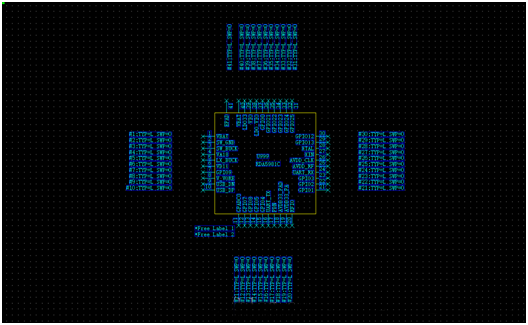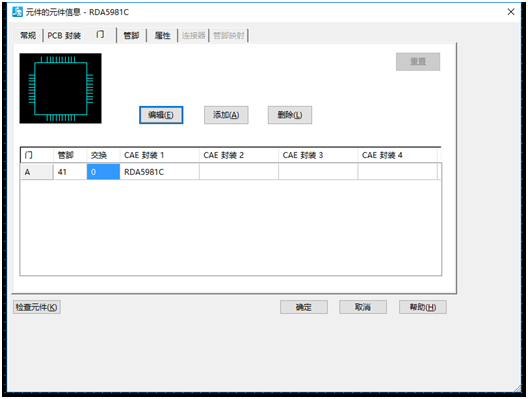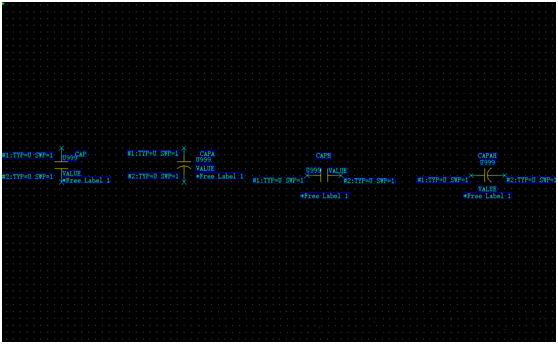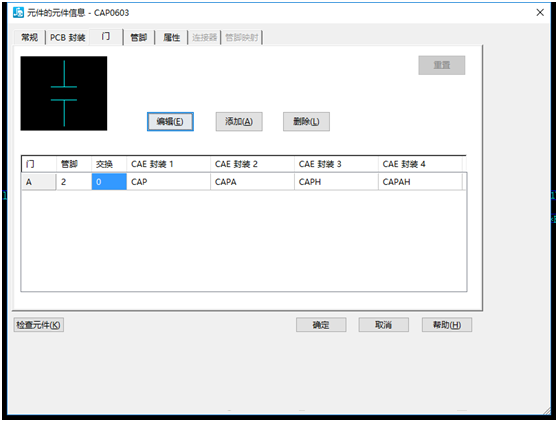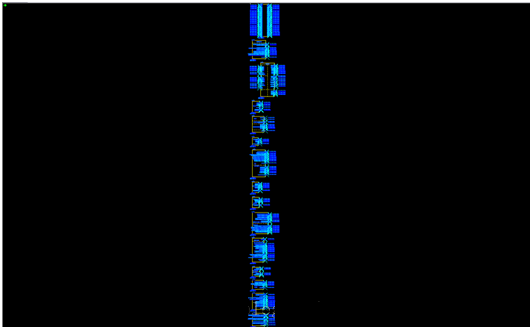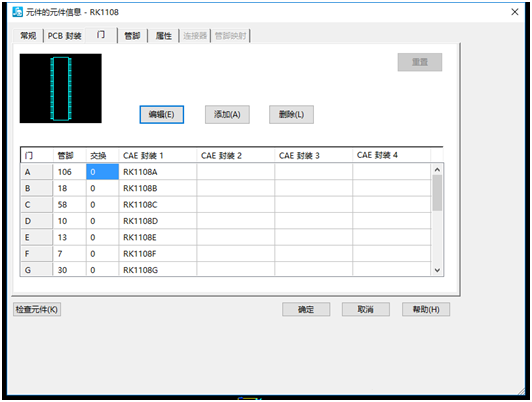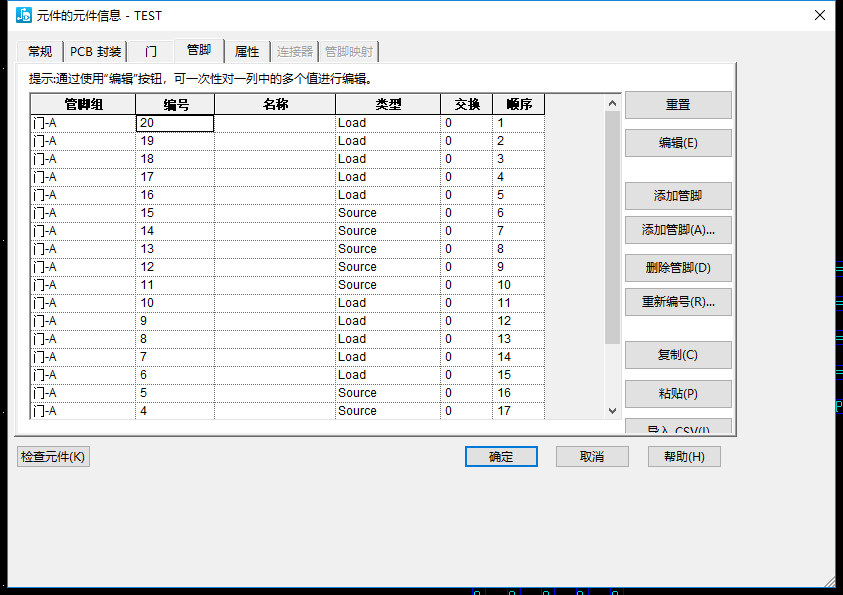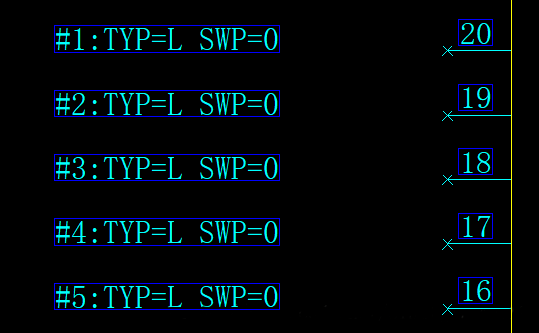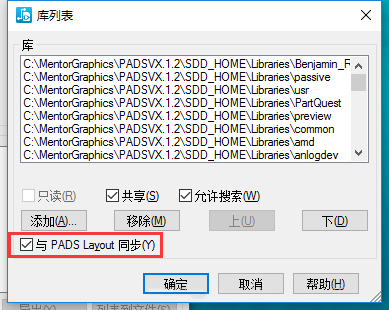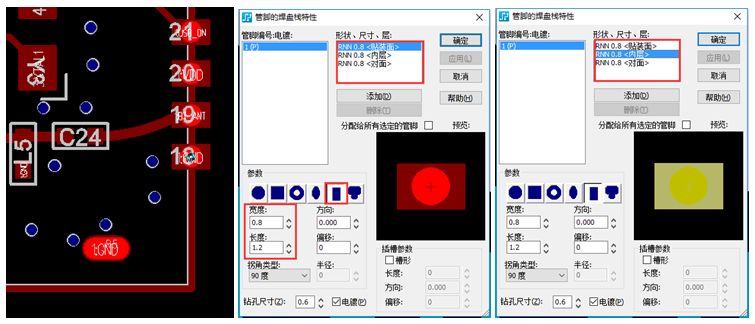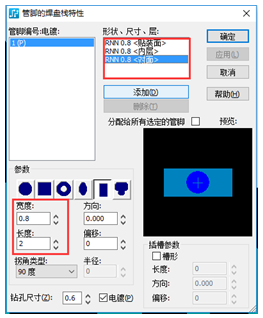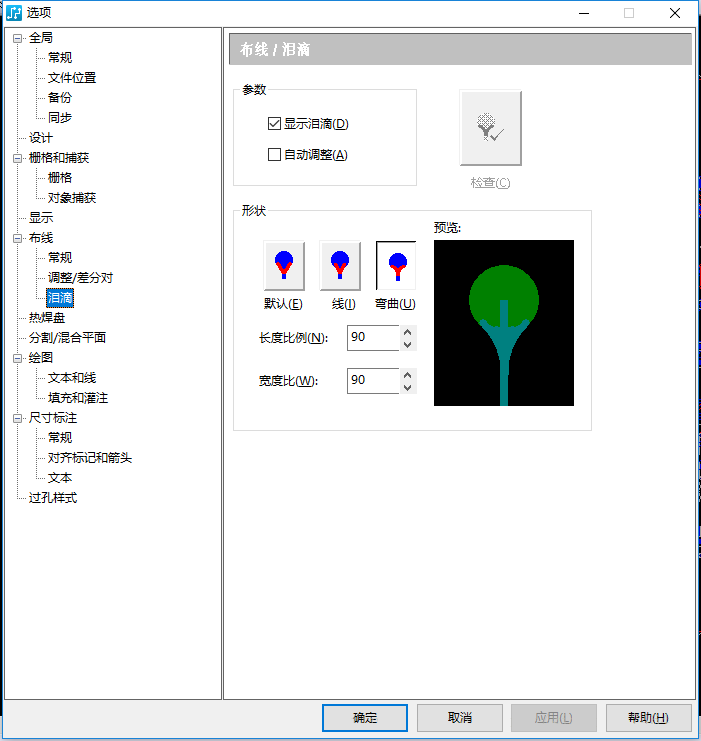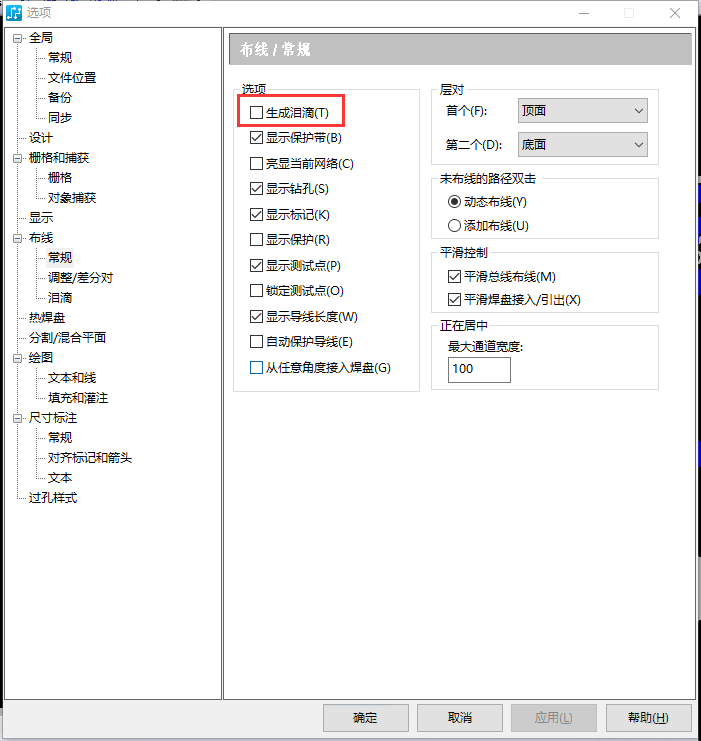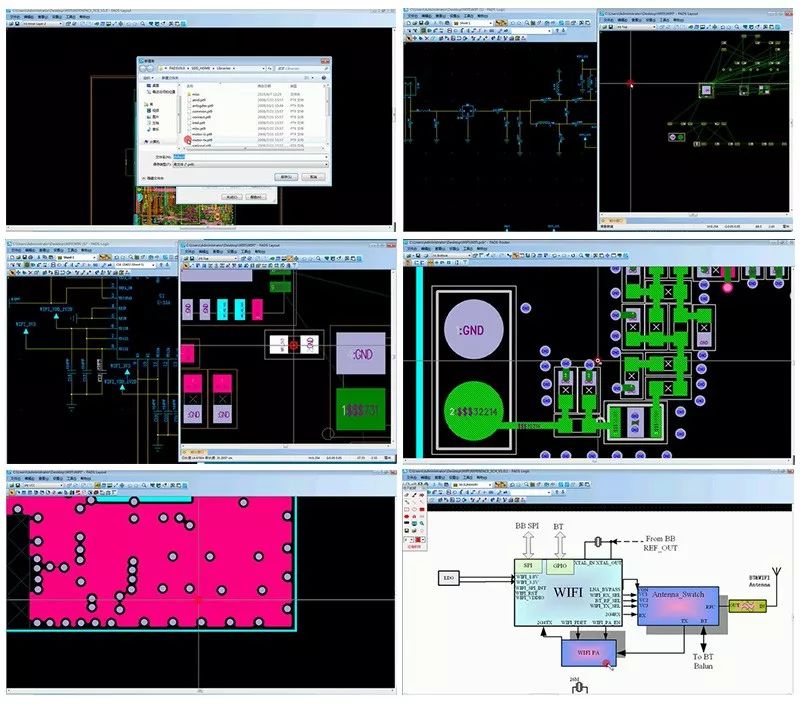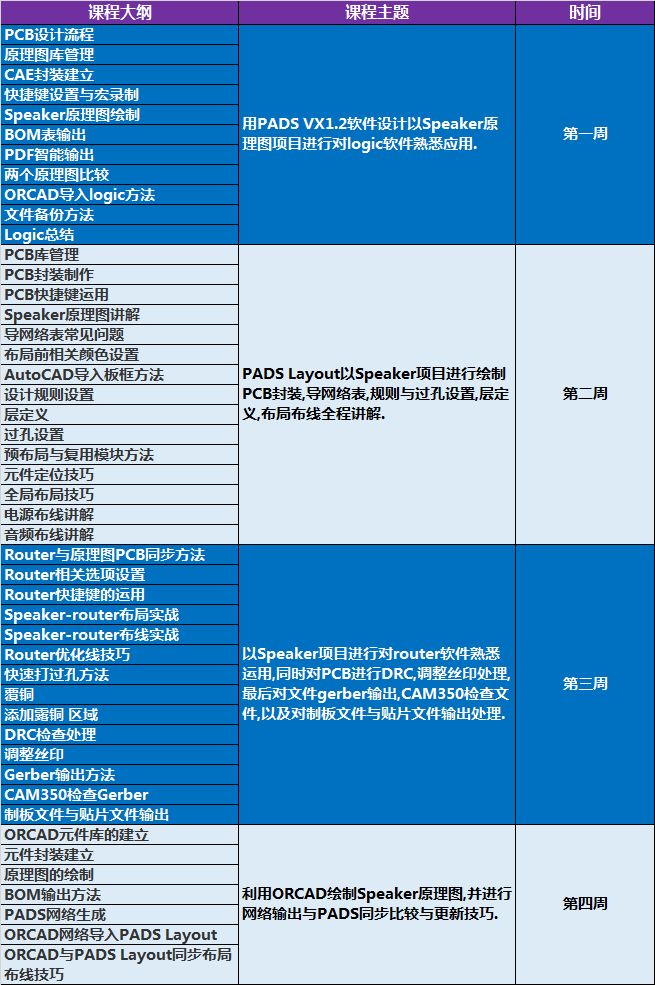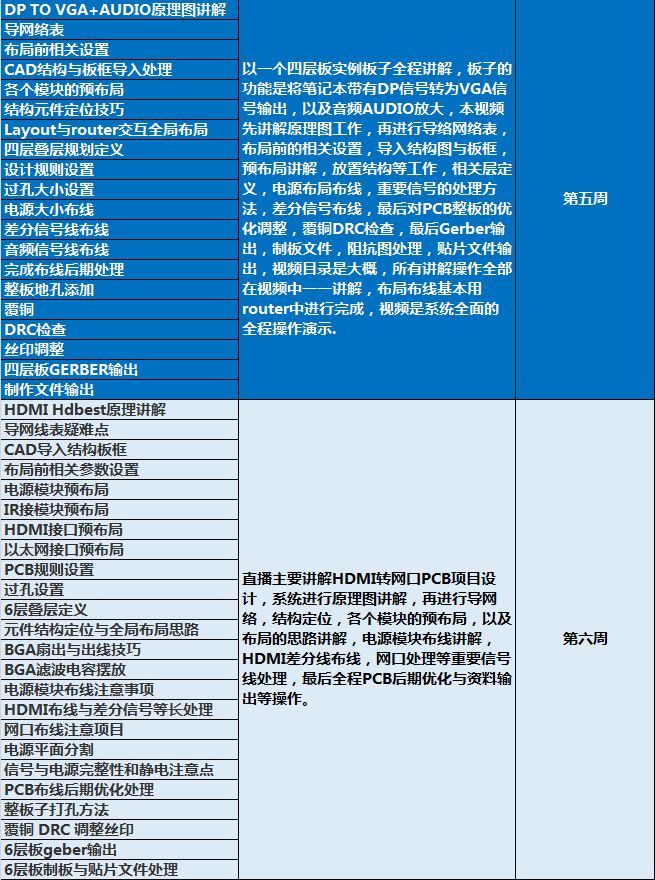【文末福利】PADS软件基础知识大汇总(元件封装、Logic原理图、Layout) |
您所在的位置:网站首页 › 常用layout软件 › 【文末福利】PADS软件基础知识大汇总(元件封装、Logic原理图、Layout) |
【文末福利】PADS软件基础知识大汇总(元件封装、Logic原理图、Layout)
|
PART-TYPE:是一个元件类型,如 RK3399、RK1108… Free Label 1:是显示元件类型的第一个属性 Free Label 2:是显示元件类型的第二个属性 ... 管脚 CAE 封装标识 PNAME:放在这里指示管脚或功能的名字,如A00、D01或VCC NETNAME:放在这里指示在原理图中显示时的网络名字标记 “#E:放在这里指示管脚号码 TYP 和 SWP:放在这里指示管脚类型(Type Pin)和门交换值(Gate Swap Values) 注意:管脚类型、门交换值仅仅显示在 CAE 封装编辑器中,在原理图中不显示 PADS 中引脚类型 引脚类型一般用于原理图仿真或 DRC 检查中(PADS Logic 中没有 DRC 检查功能),例如 Open Collection 没有接上拉电阻,DRC 检查就会报错或仿真不正常 ① Bidirectional 双向引脚,即 GPIO 口,具有输入输出功能 ② Ground 地 ③ Load 负载引脚,input,接受信号 ④ Open Collector 开集电极引脚,三极管集电极没有上拉(未搞懂) ⑤ Or-tieable Source 或可连接的源引脚,可以或方式连接在一起的输出信号源(未搞懂) ⑥ Power 电源正 ⑦ Source 信号源引脚,也就是 output,输出引脚 ⑧ Terminator 信号终端引脚,传输线信号端接(未搞懂) ⑨ Tristate 三态信号引脚 ⑩ undefined 无定义类型 PADS 设计常用单位 1 mil(密耳)= 0.0254 mm/1mm=40mil 1 inch(英寸)= 2.54 cm 0402对应的封装为1005(长1mm,宽0.5mm) 对 Sheet 进行编辑 1、编辑 Sheet Border(页边、板边)划线部分使用的是“原理图编辑工具栏”里的“画 2D 线” 2、保存编辑后的 sheet 或者其他设计者的 sheet 样式,要全部选中绘图项,合并,保存到库中。 3、管理原理图图页边界:元件编辑器的库-线中进行 4、切换不同的原理图图页边界:在工具-选项-设计中修改 如何在引脚名称上加一横线 在编辑引脚名称时,输入反斜杠+引脚名称即可。比如:RESET 建立元件的 CAE 封装,引脚间距一般是 100mil 元件类型、门、CAE 封装 一个元件有一个门、或者多个门,一个门可以只有一个 CAE 封装,或者有多个 CAE 封装(备选 CAE 封装)。 ①一个元件类型有一个门,并且该门只有一个 CAE 封装
②一个元件类型有一个门,该门有多个备选 CAE 封装,绘制原理图添加该类元件时,使用 Control+Tab 对 CAE 封装进行切换
③一个元件类型有多个门,每个门有一个 CAE 封装
④一个元件类型有多个门,每个门有多个备选 CAE 封装 建立元件类型 我习惯的建立元件的顺序:元件类型-CAE 封装-PCB 封装 ① 新建-元件类型 IF 只有一个门的话,进行下一步; Else 如果有多个门的话,先点击编辑电参数,添加门,进行下一步; ② 编辑图形-选择编辑的门(如果是多个门的话,就依次选择门进行编辑)-画 CAE 封装-保存。这里只画边框和添加引脚,引脚信息将在下一步编辑电参数的时候用 Excel 导入,这里暂不做修改。 ③ 编辑电参数-在 Excel 中编辑好引脚信息,导入引脚信息。 ④ 到 PADS Layout 中进行 PCB 封装的编辑,注意引脚顺序要和导入电参数用到的 Excel 中的信息一致。 还有一种建立元件的顺序:元件类型-PCB 封装-CAE 封装 生成 BOM 的两种方法 1、运行 Basic s 生成 Excel 格式的 BOM 清单 2、菜单 File-Reports-Bill of Materials 产生 BOM 清单 PADS Layout 常用快捷键 1、F2 连线快捷键 2、F4 换层,会自动加焊盘,比 shift+鼠标左击加焊盘操作方便很多 3、Ctrl+鼠标左击 部分完成布线或结束布线 4、E 设置暂停走线方式以测试点、过孔或没有过孔为结束方式 5、I 进行数据库完整性测试 6、Backspace 撤销一步连线 7、PL 锁定布线层对,如 PL 1 2 8、Delete 删除走线 9、Ctrl+E 移动元件 10、Ctrl+R 90度旋转元件 11、Ctrl+I 任意角度旋转元件 12、Ctrl+F X 镜像旋转元件(即沿着 X 轴一个半轴翻转到另一半轴) 13、Ctrl+Enter 工具-选项的快捷键 14、Alt+Enter 元器件特性的快捷键 15、Ctrl+Tab 是切换 Power 形状的快捷键,连接到电源的网络名称将出现在状态条的左面 16、按住 Shift 滑鼠标滑轮,对页面进行左右移动,只滑鼠标滑轮,对页面进行上下移动 循环选择 在 PADS Layout 中,当你需要选中的目标处目标密度很高时,也需很难选中想要的目标,这时你可以接受第一个选择,然后重复按 Tab 键,循环将那个目标处所有的目标依次选中,直到想要的目标被选中。 选择一整段导线 选中一段导线的第一个线段,按 Shift 同时选中导线的结束线段,即可选中一整个导线。 建立 QFN PCB 封装 引脚间距、宽度不变,长度一般画成实物的 2 倍,里面一半,外面一半,或者可以画的再长一点,这样焊接的时候会方便一点,但要注意的是引脚在芯片里面的是多长就画多长,画太长的话容易造成引脚和芯片底部的散热焊盘短路。 元件CAE封装和PCB封装的管脚对应逻辑 如下图,管脚信息中有编号和顺序两个信息
显示在原理图中,左边的是顺序 右边的是编号
元件CAE封装和PCB封装的管脚对应逻辑是编号对应,跟CAE封装中管脚的顺序无关。 为什么你在 PADS Logic 中建的库,在 PADS Layout 中找不到? 因为没有勾选库同步。在 PADS Logic 或者 PADS Layout 的库-管理库列表中勾选同步即可。一个库中的元素有封装、元件、2D 线、逻辑。所以可以按照项目对库进行分类,将一个项目中用到的都放到一个库中,方便进行管理。
四层板,如何添加贴装面到第三层的走线? 到工具-选项-布线-布线对 进行修改,或者使用快捷键 PL n m,来切换布线层对。 为什么 Logic 导入到 Layout 中时所有的丝印都显示为细线? 原因是最小显示宽度设置太宽,到工具-选项-常规-最小显示宽度 修改即可。 邮票孔应该怎么画? 原理图设计时每一个邮票孔当做一个元件。就是一个普通焊盘+钻孔,Layout 的时候将焊盘的一半放置在板边就可以。和普通的焊盘不同,除了贴装面外,内层、对面都要有焊盘,一般情况底层是要贴在主板上面的,所以底层的焊盘要比内层和贴装面的要长一些。
管理元件的属性标签 在 PADS 的元件编辑器和封装编辑器中的编辑工具栏中有一项“添加属性标签“可以对元件的属性进行设置。 如何生成泪滴 除了在下面页面中对生成泪滴进行配置
还需要在该页面进行勾选
PADS库操作 ① 拷贝文件 — 先把库文件拷贝到库文件夹下—四个文件:.ld9、.ln9、.pd9、.pt9 ② 添加到库中 — 打开PADS 文件-库-管理库列表-添加 福利时间又到啦! 为帮助大家更好地学习PADS软件全系列操作,通过PCB设计项目学习,系统掌握PADS创建、封装元件库,Logic原理图绘制,Layout布局布线,铺铜及验证方法。小编为大家准备了一则超完整的WiFi模块PCB设计项目视频教程(时长90min)。现在扫码入群,参与我们小刚老师的《零基础PADS PCB工程师就业特练营》活动海报分享,就可以免费领取福利视频啦! PS:视频是小刚老师的原创PCB项目视频哦,别的地方都领取不到的。仅供内部学员学习使用,请勿用于其他商业用途~ 以下为WiFi模块PCB设计项目视频截图:
如何领取视频福利? 扫一扫添加助理老师小包微信,备注“PADS WiFi”按照活动格式要求,参与分享后即可免费领取! 《零基础PADS PCB工程师就业特练营》 课程简介: 七八月份,现在正值电子院校毕业求职的高峰期,如何在人潮为患的就业大军中脱颖而出,为自己赢取就业成功的砝码?面对广大电子院校学员毕业就业问题,针对电子、PCB企业单位用人需求,覃纲固(小刚老师)推出定制化线上培训课程——6周高效入门零基础PADS就业特练营。通过6周系统线上集训,带您深入实操企业实际PCB Layout项目学习,掌握PCB工程师核心竞争技能! 参与PADS特练营,您将会获得: 1、1套PCB Layout项目教程(50小时以上) 2、5场在线直播(90-120min/场) 3、3场课程项目练习指导课(90min) 4、1场额外赠送的项目实操课(120min) 5、每天助教答疑,每周导师实时指导,每周作业批改 6、不定期PADS学习资料、视频干货分享 7、个性化学习路径,结业考试认证,导师就业指导推荐 8、结业后仍学不会,可免费跟班学习1次 课程大纲目录:
想详细了解PADS特练营,扫一扫以下课程二维码返回搜狐,查看更多 |
【本文地址】
今日新闻 |
推荐新闻 |